Захоплення відео з екрану монітора зі звуком - комп'ютерна діагностика
У ряду користувачів може виникнути потреба виконати захоплення відео з екрану монітора зі звуком. Це може бути пов'язано з необхідністю запису відео ігрового процесу, пояснень особливостей роботи якої-небудь програми та інших подібних випадків, у яких може знадобитися запис відео з екрану монітора і відповідного звукового супроводу. У цій статті я розповім, як провести захоплення відео з екрану монітора зі звуком, які програми для цього існують і як ними користуватися.

Кращі програми для зняття екрану комп'ютера
Зміст статті:
Запис відео з екрану монітора – особливості програмного функціоналу
Якщо вам необхідний захоплення відео з екрану ПК зі звуком, то програми, які я опишу нижче, допоможуть вам у цьому. При цьому їх функціонал досить стандартизований:
Для активації запису зображення з екрану монітора існують кнопка «Запис», для тимчасової зупинки запису кнопка «Пауза», а для припинення запису – кнопка «Стоп».
Після зупинки запису даний відео файл зберігається на робочий стіл або в директорію, обрану користувачем. Формат записаного файлу також може бути заздалегідь вибраний користувачем (mkv, mp4, avi і так далі).

Видеоснимок монітора
Список програм для захоплення відео з екрану монітора
Отже, перейдемо до списку програм, які допоможуть нам здійснити захоплення зображення з екрану монітора зі звуком. Я б відзначив серед кращих наступні продукти:
Програма Bandicam
Напевно, одна з кращих або краща програма для запису відео з екрану монітора – це Bandicam. Програма дуже популярна серед вітчизняного користувача, практично не гальмує систему при запису ігрового геймплея, якість захоплення також на досить високому рівні. З її допомогою ви можете записувати різні ігри, відео з Ютуб, серфінг в мережі, спілкування в Скайпі, потокове відео і так далі.
Програма Бандикам вміє виконувати захоплення скріншотів, що дозволяє моніторити показник FPS, записує відео високої роздільної здатності, не має обмежень на розмір файлу (в платній версії). Завдяки останньому ви можете здійснювати свою запис досить тривалий час.

Загарбник відео Banidcam
Програма Icecream Screen Recorder
В питанні «як здійснити захоплення зображення з екрану монітора зі звуком» нам також може допомогти інший популярний програмний продукт під назвою «Icecream Screen Recorder». Функціонал його схожий на попередню програму, ви можете записувати відео зі всього екрану, так і з його частині, що стане в нагоді при запису різних вебінарів, відеодзвінків і так далі
Серед плюсів програми я б відзначив можливість створювати комбінації гарячих клавіш для запису відео, паузи і припинення запису, серед мінусів – обмеження тривалості відео та інші урізані можливості для безкоштовних користувачів, а також заборону використання знятих відео для комерційних цілей.
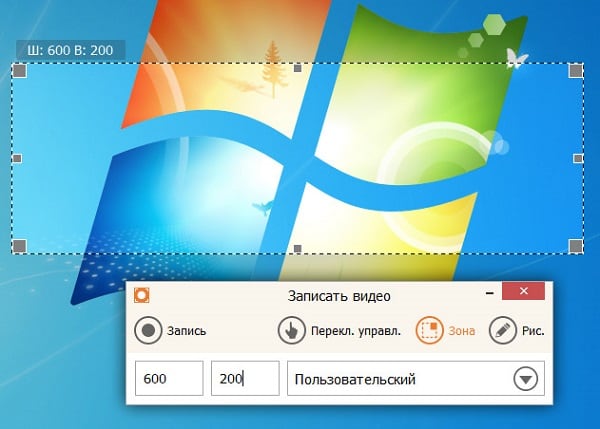
Запис відео з Icecream Screen Recorder
Програма Ezvid Video Maker
Щоб виконати запис відео з екрану ПК з аудіо супроводом ви можете використати таку програму як Ezvid Video Maker. Її функціонал схожий на попередні програми, ви можете записати весь екран або його частину, додати до ролика назва, опис, ключові слова і так далі.
Серед плюсів цієї програми я б назвав можливість створювати слайд-шоу, змінювати звучання свого голосу (синтезатор мови), підтримуватися пряме завантаження записаного відео на Ютуб і так далі.
Серед мінусів – обмеження розміру відео 45 хвилинами, і мінімум налаштувань при роботі з захопленням екрану.
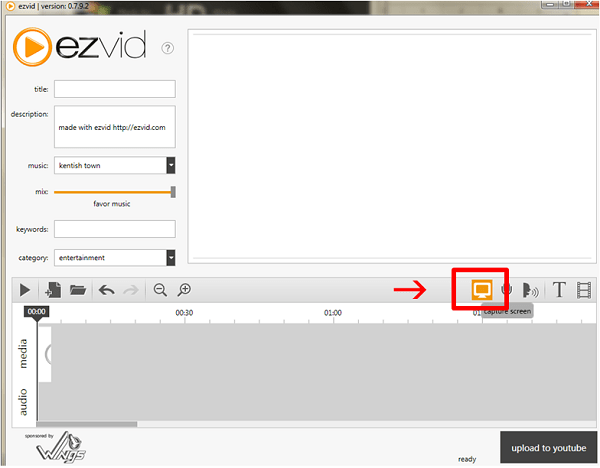
Рекордер екрану Ezvid Video Maker
Програма Atomi Active Presenter
Якщо вас цікавить загарбник відео з екрану безкоштовно, то додаток Atomi Active Presenter – одне з кращих в цій галузі. Це практична, мінімальна програма, яка незважаючи на свій розмір гарантує найвищу якість запису. При цьому в його безкоштовної версії ви не побачите ні ліміту запису, ні водяних знаків, при цьому вам буде запропоновано різні варіанти пост обробки вашого відео – оверлей, його підрізали, збільшення рівня гучності і так далі.

Створення відео скрін екрану з Atomi Active Presenter
Програма Screenpresso
Ну і остання в моєму огляді програма для запису відео з екрану - це Screenpresso. Цей додаток дозволяє здійснювати запис відео в HD якості, хоча його функціонал для безкоштовного користувача досить обмежений. При цьому на відміну від Icecream Screen Recorder безкоштовним користувачам дозволяється використовувати зняте відео для комерційних цілей, є можливість редагування знятих роликів, плюс підтримується робота з електронною поштою, соціальними мережами (Twitter, Facebook і так далі).
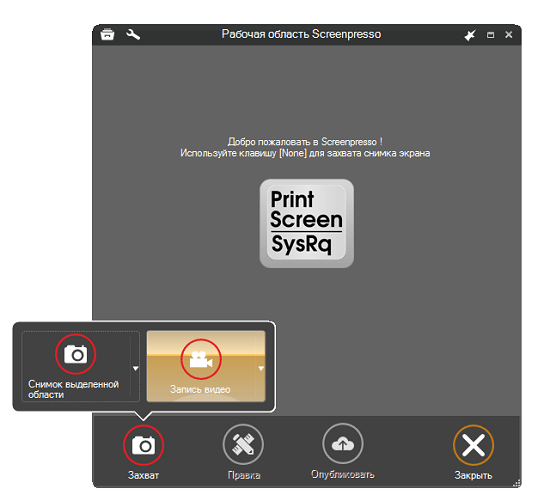
Робоча область захоплення Screenpresso
Огляд кращих програм для запису відео з екрану в огляді Ютуб блогера [відео]
В питанні виконання захоплення відео з екрану монітора, вам допоможуть програми, описані мною вище. В більшості випадків їх функціонал досить простий, і обмежений декількома функціональними клавішами для запису екранного відео. Тим читачам, хто тільки робить перші кроки в запису відео зі свого екрану, рекомендую звернути увагу на перший із зазначених вище продуктів – програму Bandicam, що користується величезною популярністю в багатьох тисяч користувачів. Освоївши її функціонал, ви будете без праці потрібне записувати відео з екрану вашого монітора, насолоджуючись високою якістю отриманих вами результатів.